Dôvody nefunkčnosti klávesu "Fn" na notebooku ASUS
Tlačidlo "Fn" na klávesnici ľubovoľného prenosného počítača, vrátane zariadení od spoločnosti ASUS, zohráva dôležitú úlohu a umožňuje ovládanie ďalších funkcií pomocou funkčných tlačidiel. V prípade poruchy tohto kľúča sme pripravili tento pokyn.
obsah
Tlačidlo "Fn" na notebooku ASUS nefunguje
Najbežnejšou príčinou problémov s klávesom Fn je nedávna opätovná inštalácia operačného systému. Okrem toho sa môžu vyskytnúť poruchy ovládačov alebo fyzické poškodenie tlačidiel a klávesnice ako celku.
Pozri tiež: Dôvody nefunkčnosti klávesnice na prenosnom počítači
Dôvod 1: Vypnúť klávesy
Vo väčšine prípadov na prenosných počítačoch ASUS sa funkčné klávesy zapínajú a vypínajú pomocou nasledujúcich kombinácií:
- "Fn + NumLock" ;
- "Fn + Vložiť" ;
- "Fn + Esc" .

Skúste použiť určené skratky a súčasne skontrolujte funkčnosť tlačidla "Fn" .
Dôvod 2: Nastavenia systému BIOS
V prípade prenosných počítačov ASUS prostredníctvom systému BIOS nemôžete deaktivovať alebo povoliť funkčné tlačidlá, ale prispôsobiť ich prácu. Ak tlačidlo Fn na vašom notebooku nepracuje správne, naša inštrukcia vám môže pomôcť.
Ďalšie podrobnosti: Povolte klávesy F1-F12
- Reštartujte prenosný počítač a podľa pokynov zadajte BIOS.
Pozri tiež: Ako zadať BIOS na notebook ASUS
- Pomocou šípok na klávesnici prejdite na stránku "Rozšírené" . Tu v riadku "Funkčné kľúčové správanie" zmeňte hodnotu na "Funkčný kľúč" .
Poznámka: Na notebookoch ASUS v rôznych verziách funkcie BIOS môže úplne chýbať.
- Stlačením klávesu "F10" uložíte parametre a opustíte systém BIOS.
Pozri tiež: Ako nakonfigurovať systém BIOS na prenosnom počítači ASUS
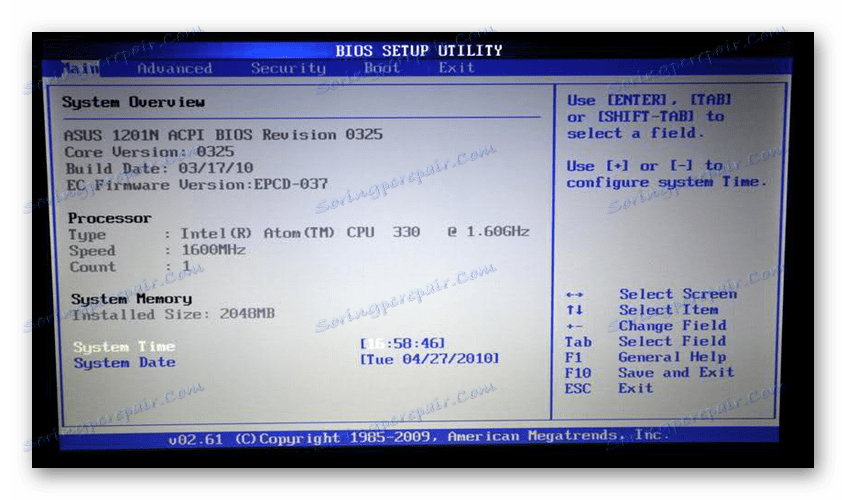
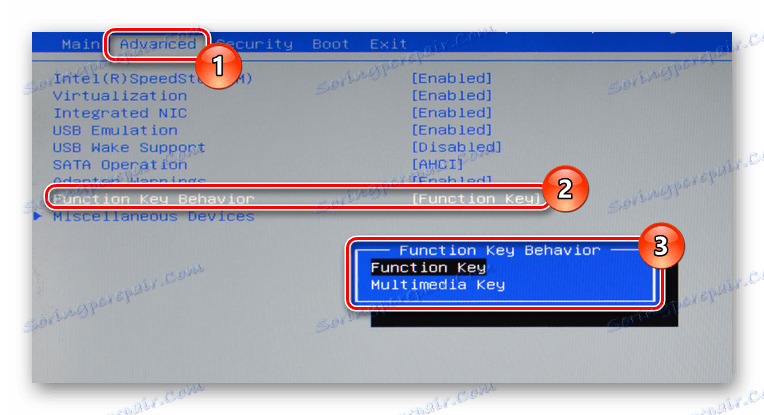
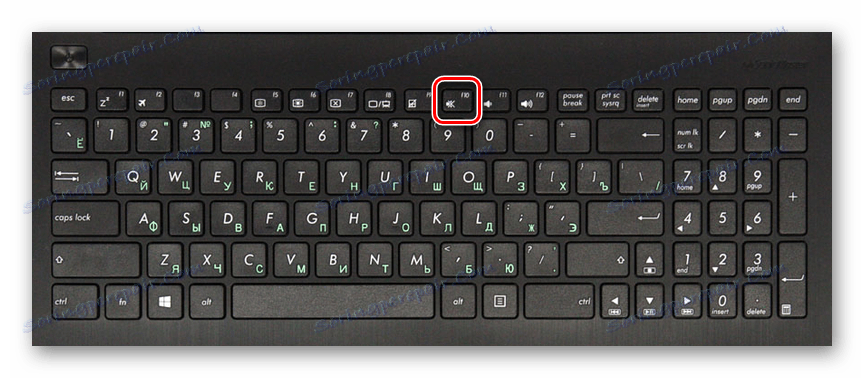
Po dokončení akcií sa kľúč "Fn" stane povinným pri prístupe k funkčným klávesám prenosného počítača. Ak opísané akcie nepriniesli náležitý výsledok, môžete pokračovať s nasledujúcimi príčinami zlyhania.
Dôvod 3: Nedostatok vodičov
Najčastejšie hlavným dôvodom nefunkčnosti kľúča "Fn" na notebooku ASUS je nedostatok vhodných ovládačov. Môže to byť spôsobené inštaláciou nepodporovaného operačného systému a zlyhaním systému.
Prejdite na oficiálnu stránku ASUS
- Kliknite na poskytnutý odkaz a na otvorenej stránke zadajte model svojho notebooku do textového poľa. Tieto informácie môžete zistiť niekoľkými spôsobmi.
Ďalšie podrobnosti: Ako zistiť model notebooku ASUS
- Zo zoznamu výsledkov v bloku "Produkt" kliknite na nájdené zariadenie.
- Pomocou prepínača ponuky na kartu "Ovládače a pomôcky" .
- V zozname "Zadať OS" vyberte príslušnú verziu systému. Ak operačný systém nie je uvedený, zadajte inú verziu, ale rovnakú bitovú hĺbku.
- Posuňte zoznam nadol na blok "ATK" av prípade potreby kliknite na odkaz "Zobraziť všetko" .
- Vedľa najnovšej verzie ovládača ATKACPI a balík nástrojov súvisiacich s klávesovými skratkami kliknite na tlačidlo Prevziať a uložte archív do svojho laptopu.
- Ďalej vykonajte automatickú inštaláciu ovládača po rozbalení súborov.
Poznámka: Na našich webových stránkach nájdete pokyny na inštaláciu ovládačov pre konkrétne modely notebookov ASUS a ďalšie.
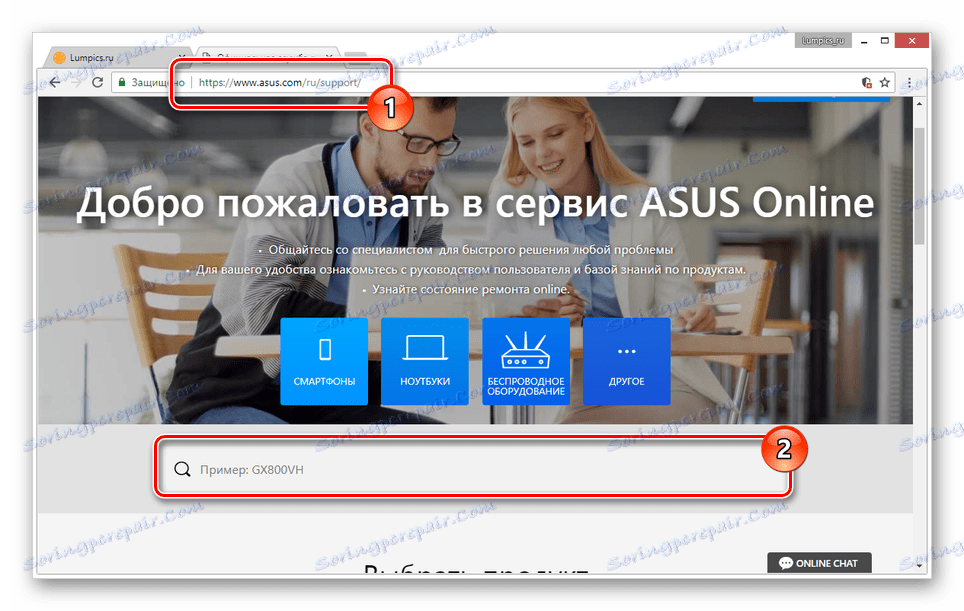
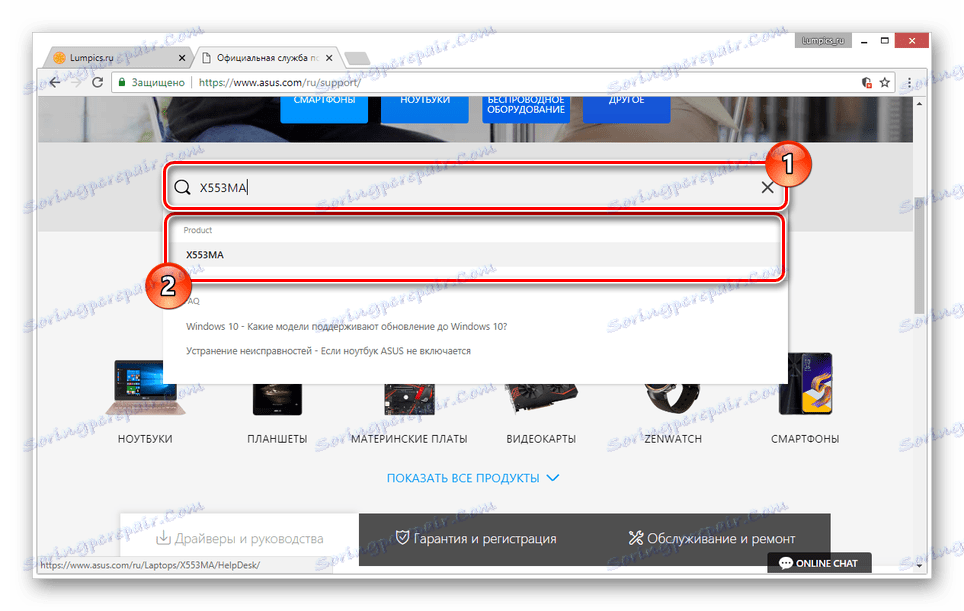
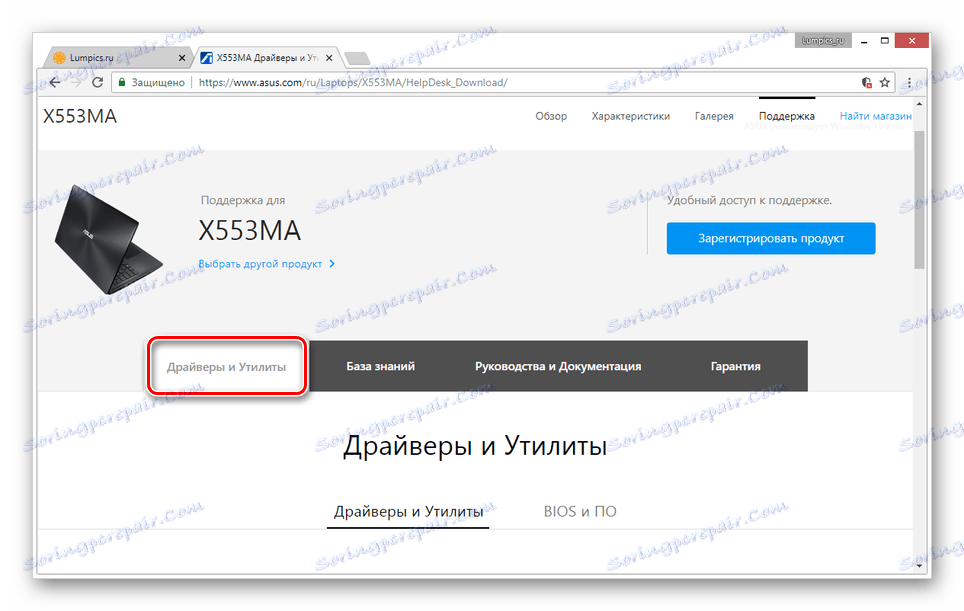
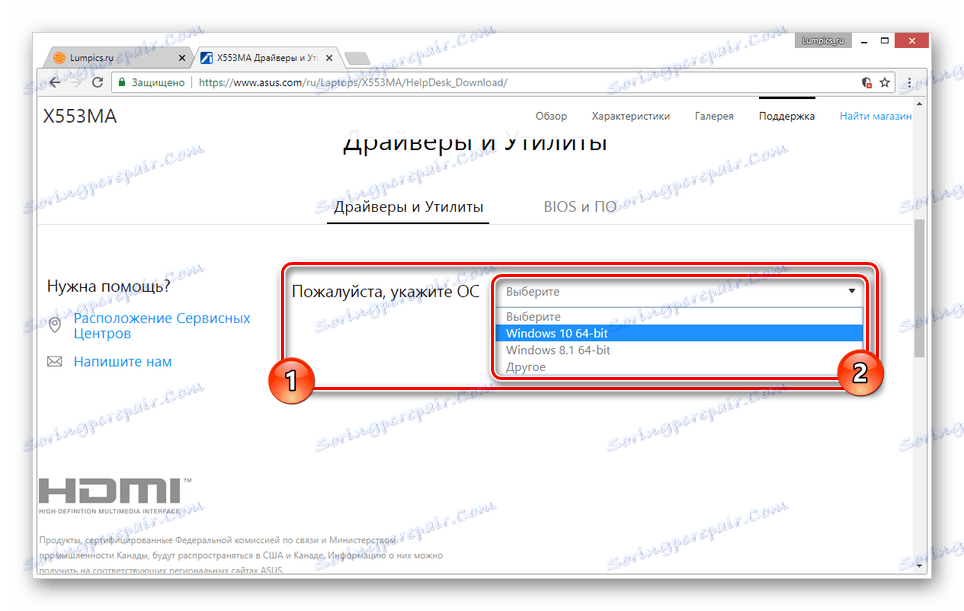
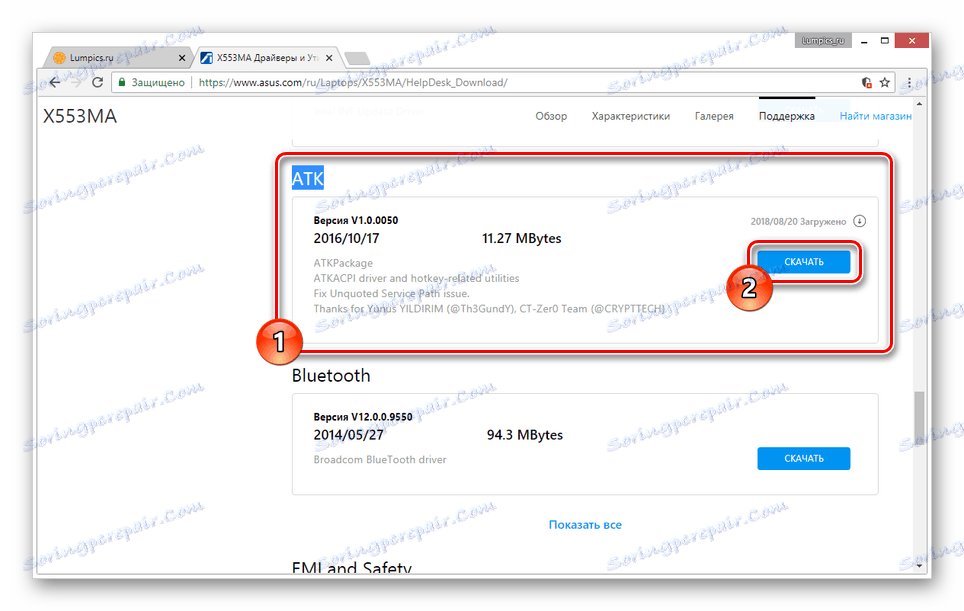
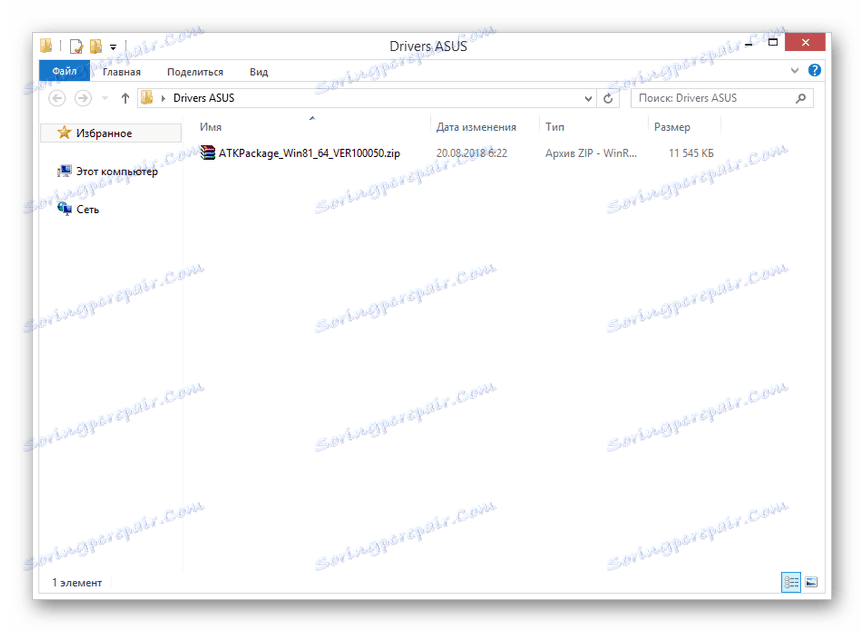
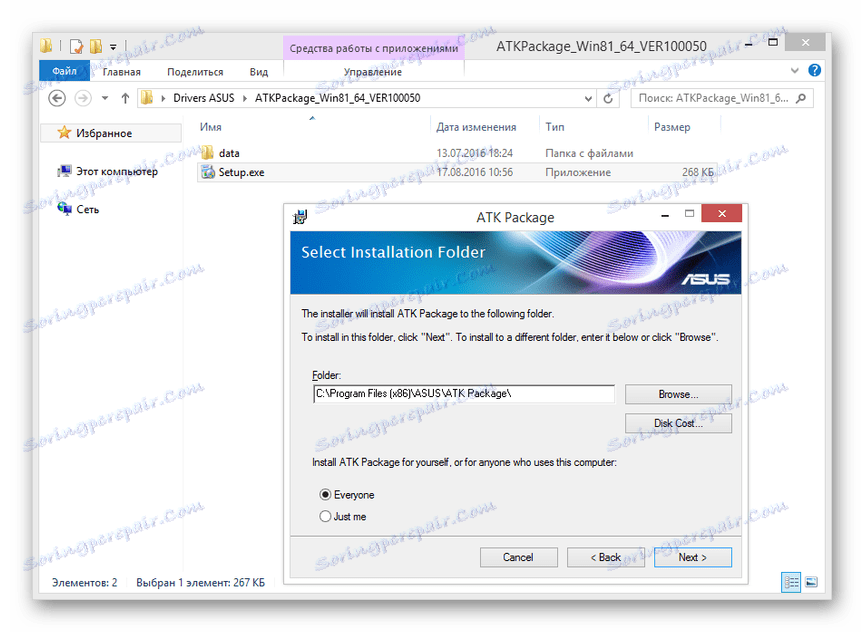
V prípade vodičov z iného systému by sa nemali vyskytovať žiadne chyby. V opačnom prípade sa pokúste nainštalovať balík v režime kompatibility.
ASUS Smart Gesture
Navyše môžete prevziať a nainštalovať ovládač "ASUS Smart Gesture" v tej istej sekcii na oficiálnej webovej stránke spoločnosti ASUS.
- Na stránke, ktorá bola predtým otvorená, nájdite blok "Polohovacie divízie" a v prípade potreby ho rozbaľte.
- V zobrazenom zozname vyberte najnovšiu dostupnú verziu ovládača ASUS Smart Gesture (Touchpad Driver) a kliknite na tlačidlo Prevziať .
- S týmto archívom musíte robiť to isté ako s hlavným ovládačom.
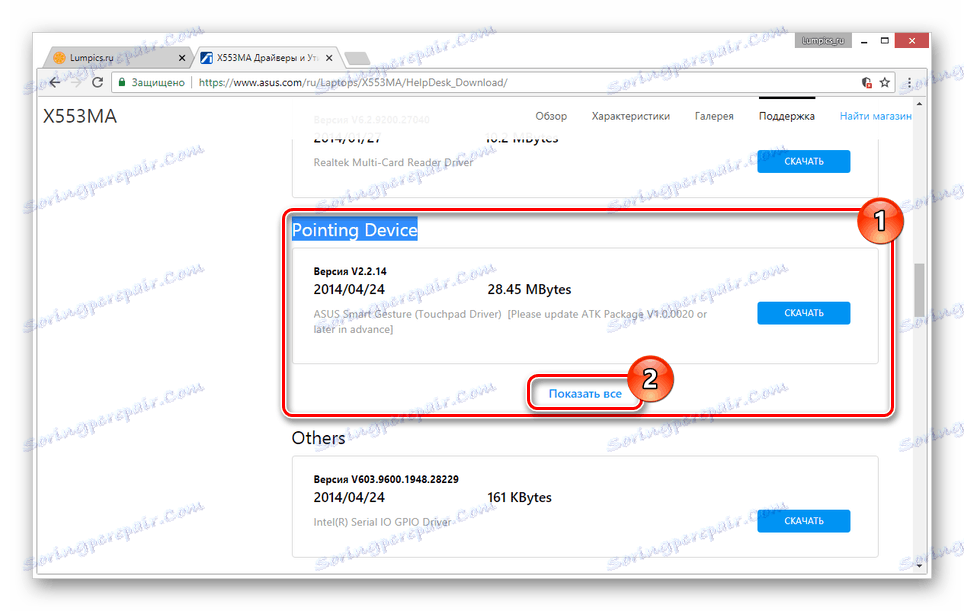
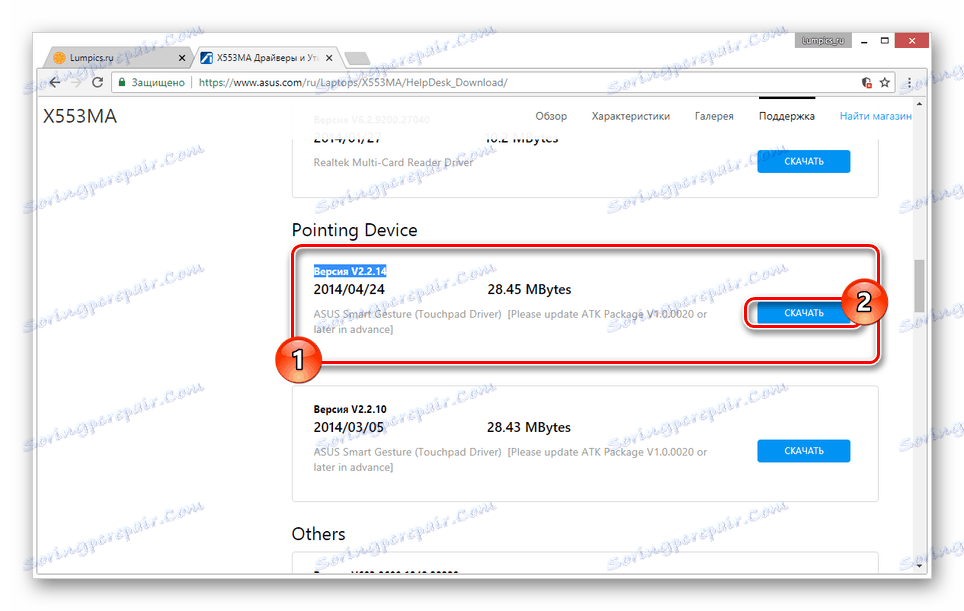
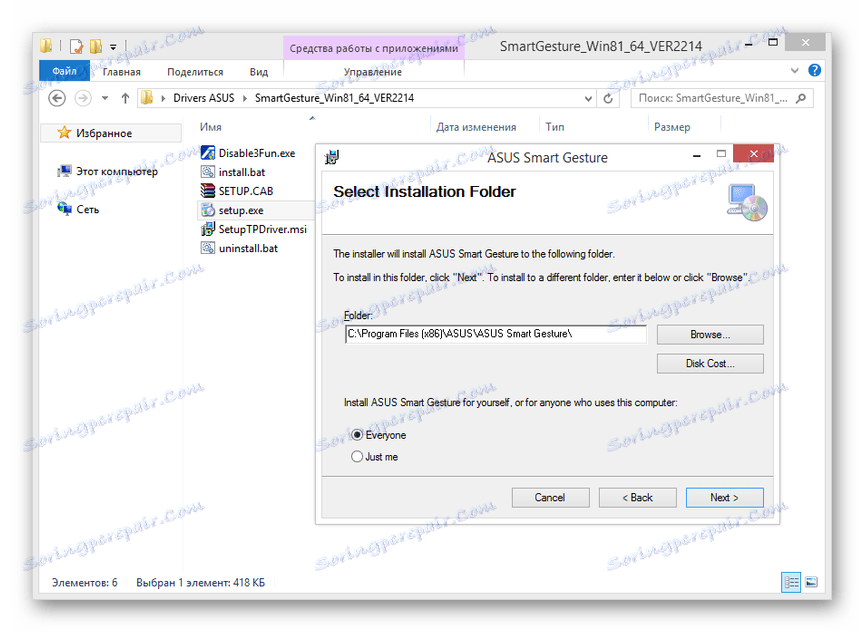
Teraz zostáva iba reštartovať laptop a skontrolujte funkciu tlačidla "Fn" .
Dôvod 4: Fyzické škody
Ak vám žiadna z častí tejto príručky nepomohla opraviť vzniknutý problém, príčinou poruchy môže byť porucha klávesnice alebo konkrétne kláves Fn . V tomto prípade sa môžete obrátiť na čistenie a kontrolu kontaktov pripojenia.

Ďalšie podrobnosti:
Ako odstrániť klávesnicu z notebooku ASUS
Ako čistiť klávesnicu doma
Smrteľné poškodenie je tiež možné napríklad v dôsledku fyzickej expozície. Tento problém môžete vyriešiť iba úplnou výmenou klávesnice za novú, v závislosti od modelu notebooku.

Pozri tiež: Výmena klávesnice na notebooku ASUS
záver
V priebehu článku sme sa venovali všetkým možným príčinám nefunkčnosti kľúča Fn na notebookoch ASUS . Ak máte otázky, opýtajte sa ich v komentároch.